ПО:Repetier-Host/Документация/Windows и Linux/Ручное управление
| Repetier-Host | Документация | Часто возникающие вопросы |
Вкладка Manual Control[1]
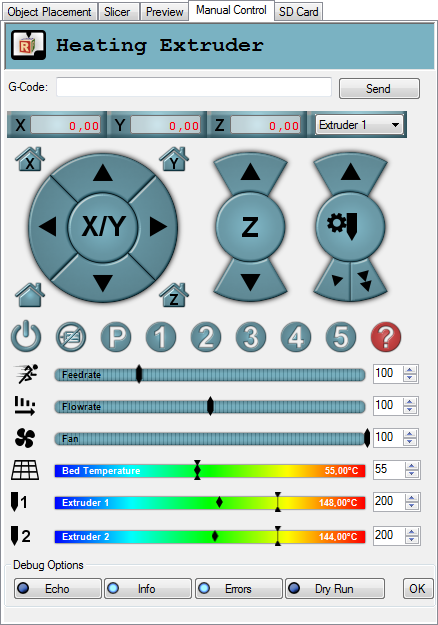
Включая принтер, вы, как правило, переходите именно на эту вкладку. В самом верху находится строка, информирующая о текущем состоянии принтера, поэтому вы всегда будете знать, что происходит.

Ниже находится поле, в котором можно ввести необходимую G-кодную команду. Введите ее, затем нажмите Enter или просто кликните по кнопке Send. Кроме того, здесь же при помощи клавиш «вверх» и «вниз» можно просматривать историю уже введенных команд. Если активирован режим Easy Mode, то это поле отображаться не будет.

В следующем блоке расположен функционал для управления позицией экструдера. Чтобы передвинуть экструдер, нажимайте на кнопки со стрелочками. Проведя курсором над этими кнопками, вы увидите сообщение с информацией о том, на какое расстояние будет передвинут экструдер (в миллиметрах). В самом верху отображается текущая позиция экструдера. Сразу после подключения тамошние значения будут красными. Это означает, что Repetier-Host не имеет ни малейшего понятия, где находится экструдер. Чтобы вернуть экструдер в исходное положение, нажмите на кнопку с домиком. Цвет цифр станет черным – значит, теперь Repetier-Host знает, где находится экструдер. С этого момента движения экструдера возможны лишь в пределах куба, заданного в настройках принтера. То есть, если экструдер находится в x=180, а ширина куба составляет всего 200 мм, то приказать экструдеру переместиться на 50 мм вправо уже не получится. Он переместится лишь на 20 мм.
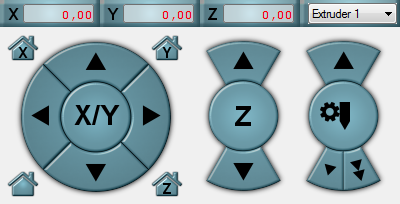
Внимание! Эта защита работает лишь для кнопок во вкладке Manual Control. То есть, если отправить принтеру команду G1 X300, то она действительно отправится. После этого координаты вновь окрасятся в красный цвет, что будет означать, что движение не удалось.
Ниже будет расположено несколько кнопок. Слева направо:
 Питание – Кнопка для включения питания. Поддерживается не всеми платами и требует блока питания ATX.
Питание – Кнопка для включения питания. Поддерживается не всеми платами и требует блока питания ATX. Остановка мотора – Отключает шаговые моторы.
Остановка мотора – Отключает шаговые моторы. «Парковка» – перемещает головку экструдера в «парковочную» позицию (Parking Position), указанную в Printer Settings.
«Парковка» – перемещает головку экструдера в «парковочную» позицию (Parking Position), указанную в Printer Settings. Помощь – Если активировать эту функцию, у всех пунктов Manual Control будут появляться справочные сообщения, информирующие о том, для чего служит тот или иной пункт.
Помощь – Если активировать эту функцию, у всех пунктов Manual Control будут появляться справочные сообщения, информирующие о том, для чего служит тот или иной пункт. Кнопки с номерами 1, 2, 3, 4 и 5 – При помощи этих кнопок принтеру отсылаются скрипты, которые были заранее заданы в Printer Settings. У каждого принтера собственный набор таких скриптов.
Кнопки с номерами 1, 2, 3, 4 и 5 – При помощи этих кнопок принтеру отсылаются скрипты, которые были заранее заданы в Printer Settings. У каждого принтера собственный набор таких скриптов.
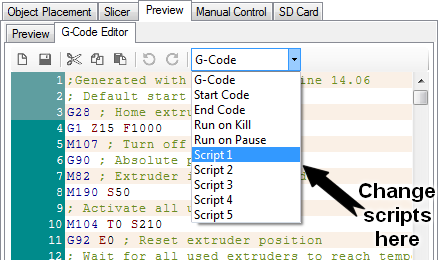
Ползунок Feedrate позволяет менять скорость печати / перемещения экструдера. Он работает как множитель относительно значения, указанного в Printer Settings. Эта функция была успешно протестирована для прошивок Repetier-Firmware и Marlin. Повышайте скорость осторожно. Если скоростные ограничения, указанные в прошивке, некорректны, это может привести к тому, что принтер будет попросту пропускать те или иные шаги.

Если Easy Mode отключен, вдобавок к скорости печати вы сможете менять FlowRate, т.е. количество выдавливаемого филамента. То есть, чем выше это значение, тем толще линия, выдавливаемая из экструдера.

Следующие пункты позволяют вам менять температуру нагревательной платформы и экструдеров. Это можно сделать двумя способами – либо в маленьком поле, находящемся справа, либо просто кликнув в нужном месте длинной красочной панели, находящейся слева. Чтобы поменять температуру через маленькое поле, вам нужно ввести туда нужное значение, а потом либо нажать ↵ Enter , либо просто кликнуть мышью в каком-то другом месте. Чтобы включить/выключить экструдер или нагревательную платформу, просто кликните на иконку с их изображением. В правой части длинной температурной панели указывается температура, которая была считана в самый последний раз (в Printer Settings эту функцию можно отключить).
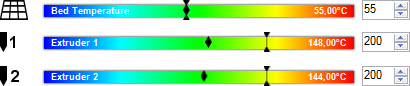
Если к принтеру подсоединен вентилятор, то ниже будет секция, где можно поменять скорость его вращения. Кроме того, здесь же его можно включить/выключить. Это делается также как для нагревательной платформы и экструдеров – просто кликните на иконку с изображением вентилятора.

В последнем ряду расположены кнопки для отладки работы принтера. Для того чтоб они отображались, вам нужно отключить Easy Mode. Кнопка Echo повторяет отправку уже отосланных линий, поэтому ее, как правило, нужно держать выключенной. Кнопки Info и Errors выводят различные отладочные сообщения – это может быть полезно, поэтому стоит оставить их включенными. Четвертая кнопка Dry Run – это особая функция, которая на данный момент работает лишь с Repetier-Firmware. Ее название можно перевести как «печать всухую», и в этом режиме прошивка игнорирует все команды, касающиеся выдавливания филамента или изменения температуры. То есть вы можете «скормить» принтеру файл, а он в ответ на это начнет имитировать печать, двигая экструдер, но не выдавливая никакого филамента. Такая имитация может пригодиться, к примеру, если принтер во время работы упускает те или иные шаги, и вы хотите понять, где и почему. Таким образом, если ваш экструдер внезапно перестал нагреваться или выдавливать филамент, проверьте, не включена ли эта кнопка. Последняя кнопка – это OK. Ее задача – притвориться, будто вы получили от принтера сообщение «OK». Это может пригодиться, если прошивка отправила «OK», а вы получили лишь «O» или «K». Таким образом, если нажать на поддельную OK, это перезапустит процесс печати.
